
Преди време видяхме как да вмъкнем нашия подпис върху различни PDF документи с визуализация, просто използвайки уеб камерата, за да прехвърлите споменатия подпис в документа по много прост начин. Този път ще извършим същата операция, но вместо да използваме празен лист хартия, за да покажем подписа на камерата, ще използваме тракпада за подписване, без да е необходимо нищо друго.
За тази задача има и инструменти или програми на трети страни, които биха ни позволили да вършим същата работа, но това някои се плащат като автограф и че те вече са остарели, тъй като правят същото или дори по-лошо от това, което можем да постигнем с интегрираното приложение на Apple във визуализация.
В този случай ние ще отворим PDF или файл с изображения имаме нужда с приложението за визуализация. Веднъж отворени ще кликнете върху бутона »Показване на лентата с инструменти за маркиране», така че всичко да се каже, изглежда по-скоро като куфарче, отколкото като кутия с инструменти. По този начин, когато щракнем върху бутона, ще отворим допълнителна лента за маркиране на помощни програми, които ще служат на нашата цел.
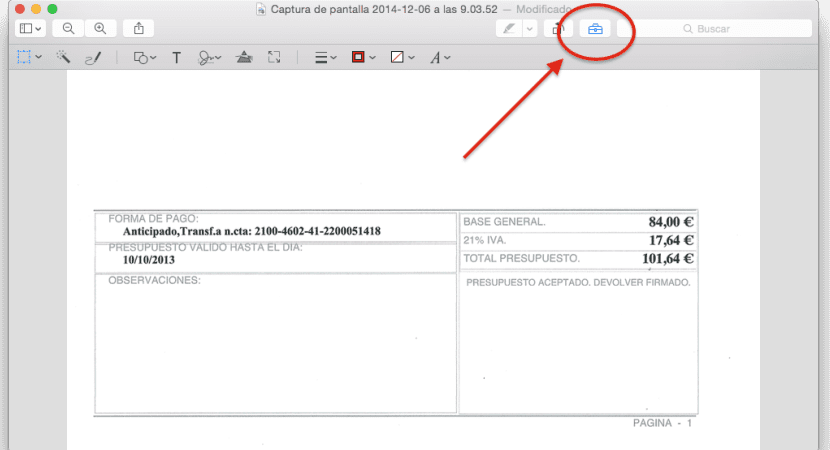
Ако се вгледаме внимателно, иконата, която ще се появи по-долу, е подпис като започва да брои отляво това би била шестата икона до „T“. Понастоящем можем да изберем един от предишните подписи или да създадем друг подпис, което ни дава възможност да изберем падащото меню между Trackpad или камерата.
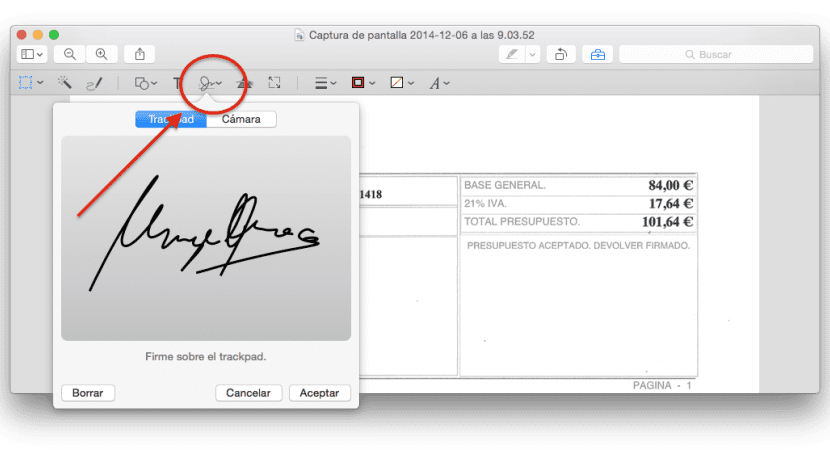
За да завършим, просто ще отидем до района до изберете с мишка или трекпад и ние ще започнем да улавяме нашия подпис с тракпада, когато той е готов, просто с натискане на който и да е клавиш можем да спрем и запазим споменатия подпис.
Успях да проверя, че може би е малко тромаво да създавате подпис директно с тракпада, тъй като отнема много умения, особено ако имате малко сложна рубрика, тъй като не ви позволява да повдигате пръста си, но трябва всичко в едно непрекъснато движение. Ако обаче по това време не можете да използвате камерата или нямате хартия или писалка, за да го направите през камерата, това е отлична втора опция за запазване на вашия подпис.